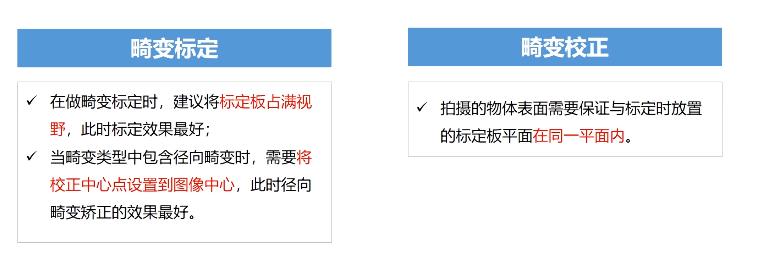畸变标定和畸变校正的使用
畸变标定和畸变校正
1. 功能和分类
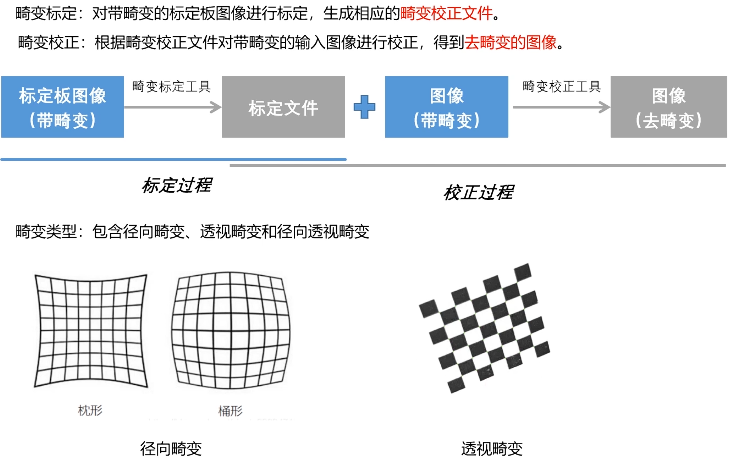
2. 畸变标定
- 添加图像源
加载带有畸变的标定板图像
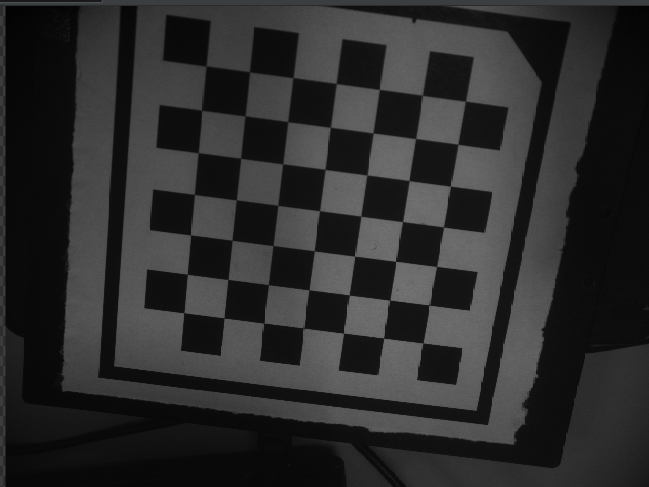
标定时标定板图像需尽量占满视野.
- 添加畸变标定
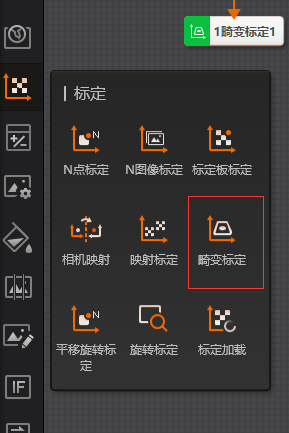
用于生成畸变标定文件
- 运行参数
-
畸变类型: 此时标定板图像同时包含径向和透视,因此选择径向透视畸变.
-
标定板类型:棋盘格标定板
-
校正中心点:
-
透视畸变: 使用默认校正中心点即可,不需自行设置,默认坐标为(0,0)
-
径向,径向透视畸变: 校正中心点设置为图像中心时,校正效果最好.
图像大小为2596*2048,设置校正中心点为(1298,1024)
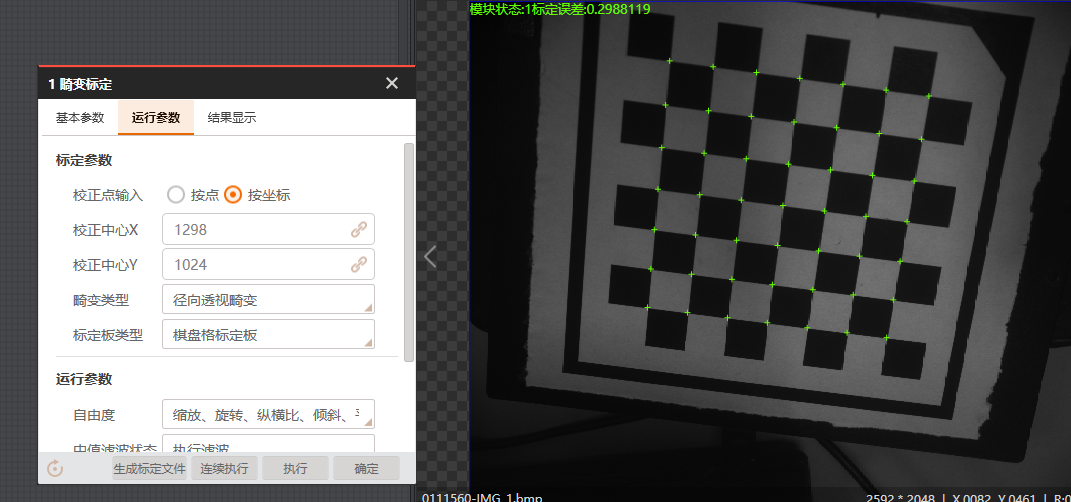
-
点击执行,结果显示提取的角点.标定状态和标定误差.
- 中值滤波:使用默认值
- 生成标定文件
点击生成标定文件,即可将文件保存在自定义路径.
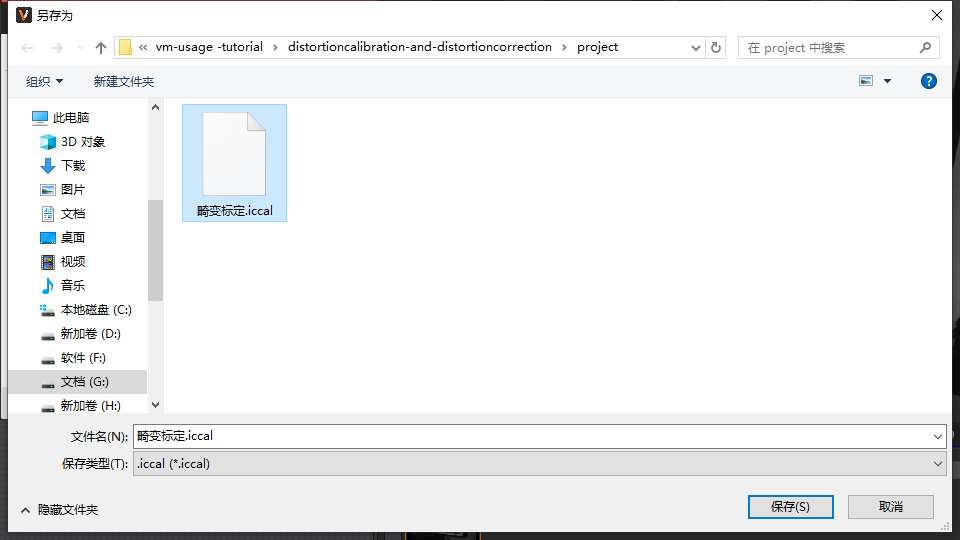
- 基本参数
更新文件打开,新一轮标定后会将结果更新到原文件中
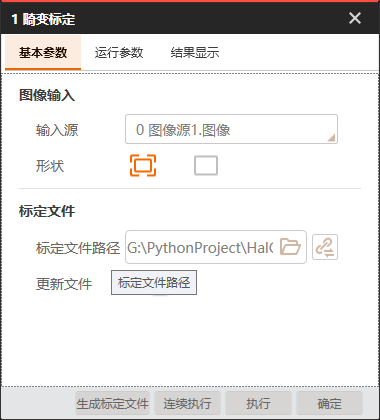
3. 畸变校正
将流程命名为标定,添加新流程,命名为校正
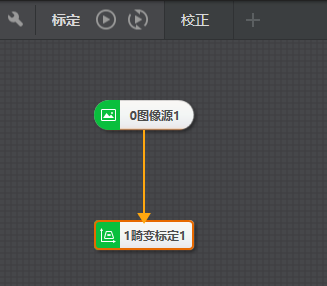
-
添加图像源
-
添加畸变校正
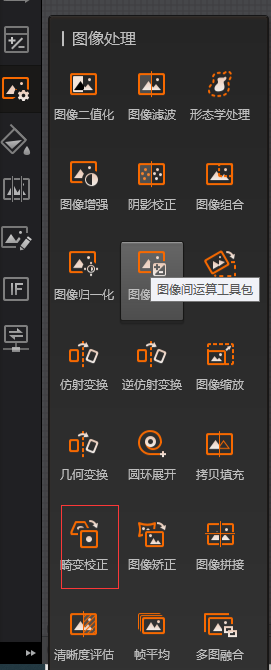
- ��基本参数
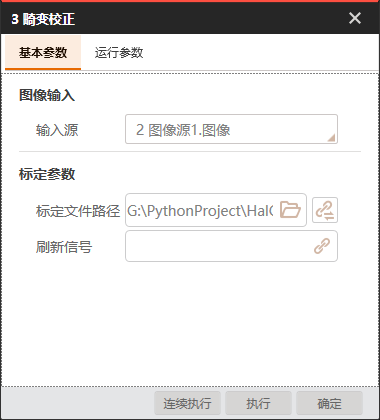
标定文件路径选择畸变标定生成的标定文件
- 运行参数
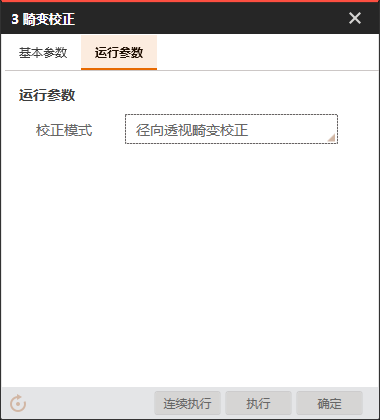
校正模式选择径向透视畸变
- 执行
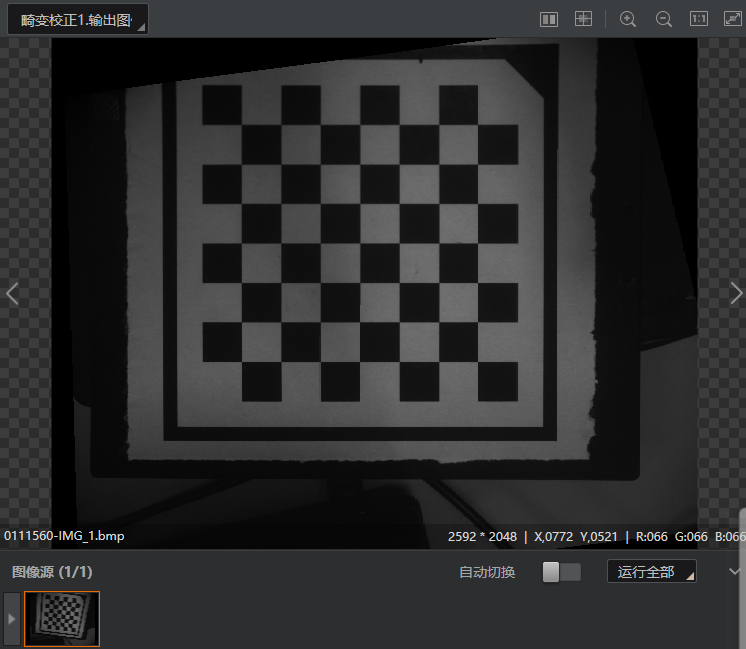
可以看到,相对于原图,已完成畸变校正.
为了验证校正效果,检查图像四角棋盘格宽度是否一致
- 添加平行线查找
使用平行线查找测量棋盘格Y方向宽度
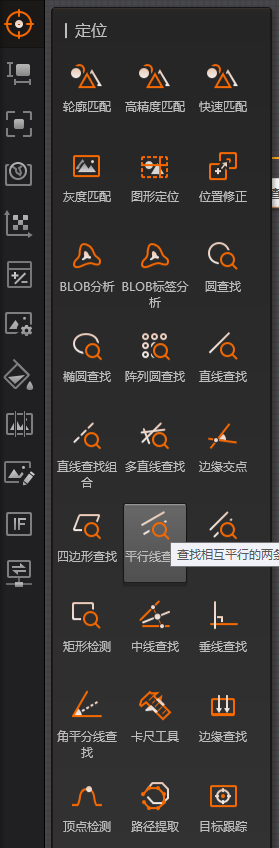
ROI区域绘制
选择图像左上角黑白格框选测量宽度
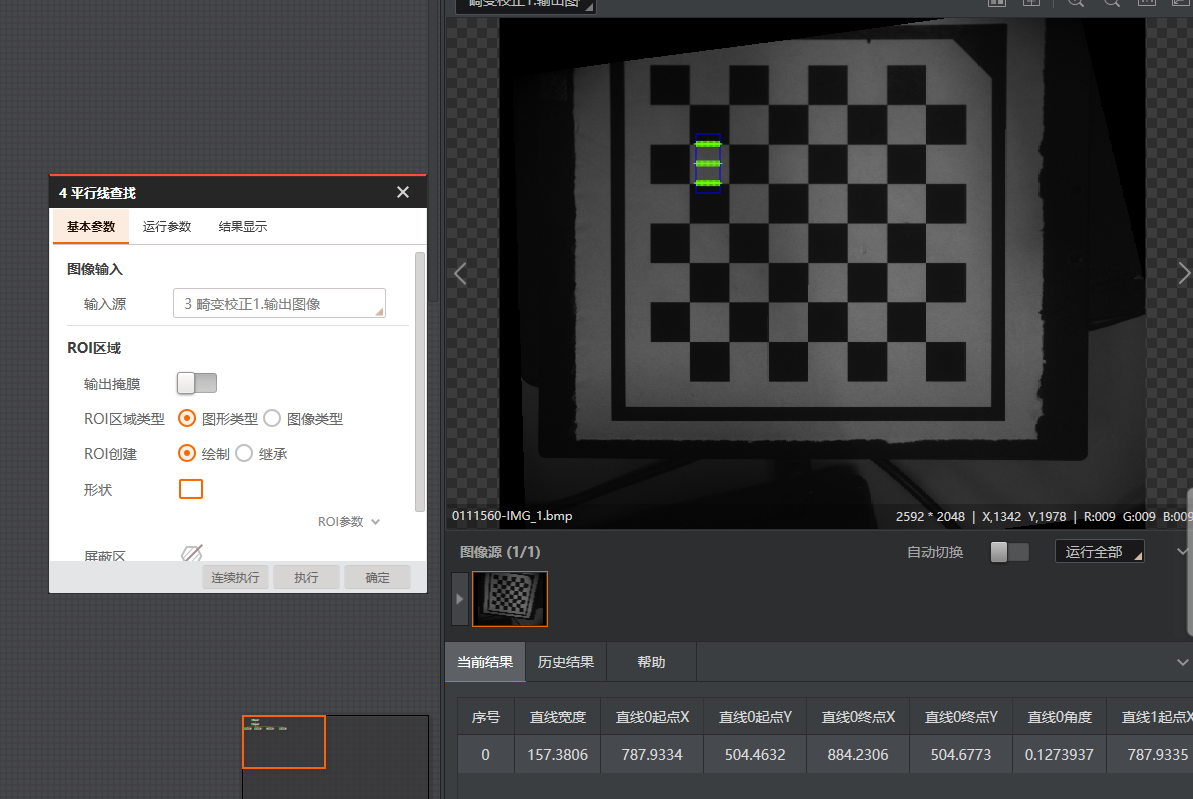
- 添加平行线查找测量X方向宽度
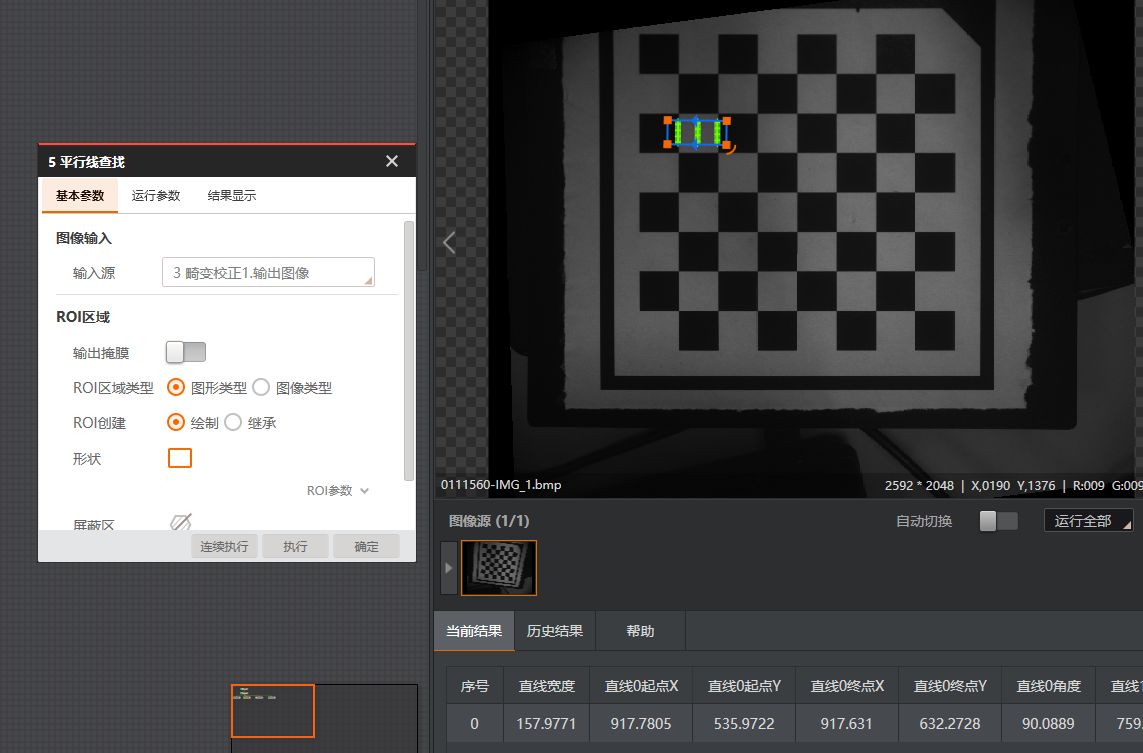
- 再添加两个平行线查找测量右下角棋盘格XY方向宽度
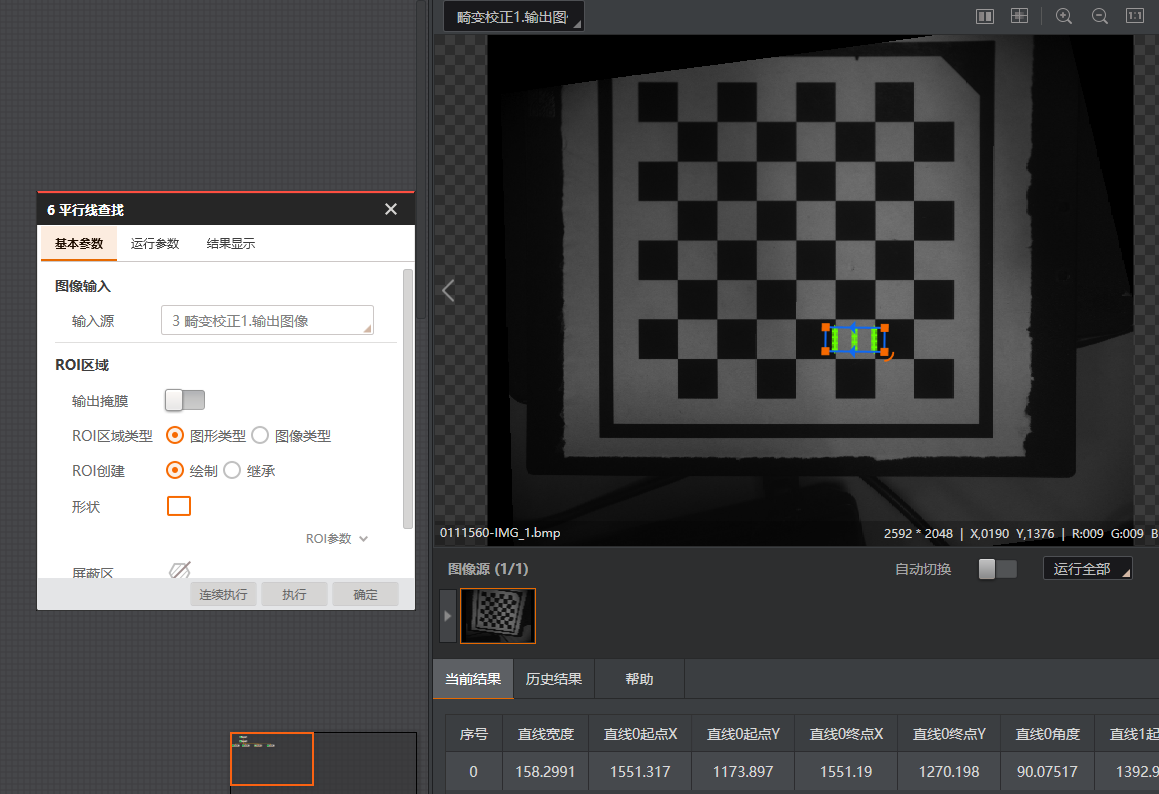
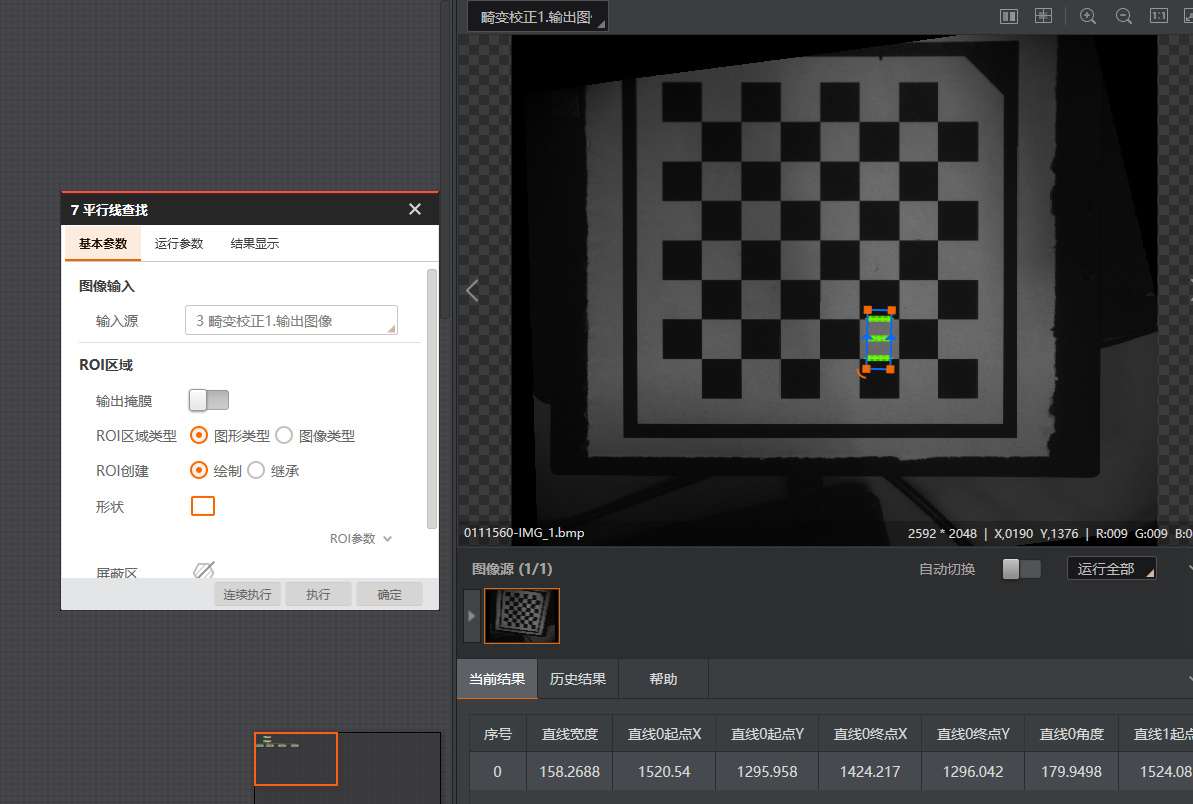
查看测量结果,左上角与右下角方格宽度相差1个像素内. 说明畸变校正效果良好.
4. 完整流程
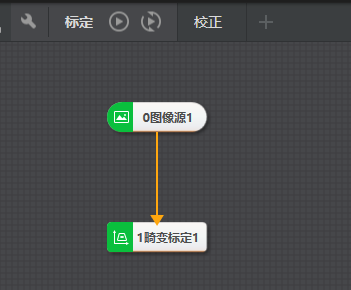
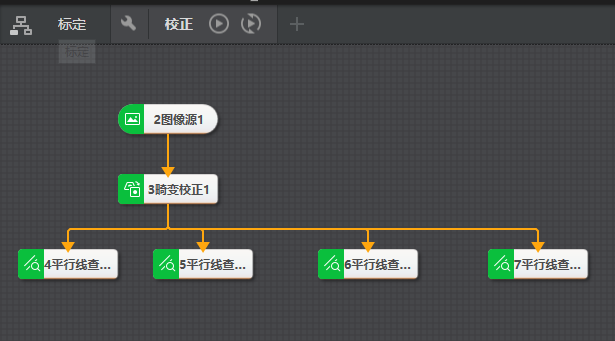
5. 注意事项